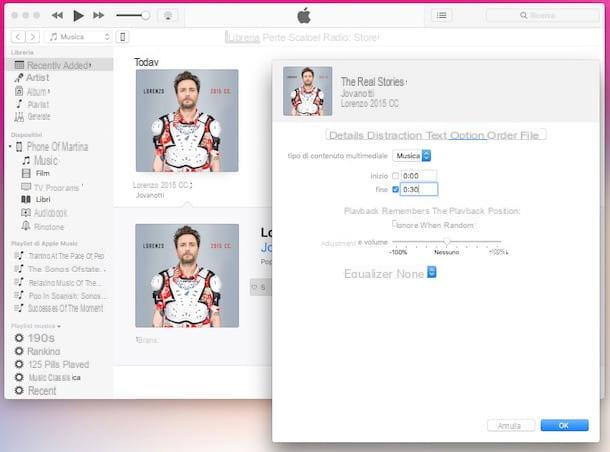Informations préliminaires

Avant d'aller au cœur du tutoriel, il y a quelques informations préliminaires qu'il est de mon devoir de vous fournir. Partons d'un point ferme : la plupart des clients de messagerie sont capables d'acquérir en automatico les paramètres de configuration nécessaires au fonctionnement de Libero Mail.
Si cela ne se produit pas, c'est toujours possible configurer la messagerie Gratuit de manière manuel, en saisissant les données nécessaires à l'utilisation des protocoles IMAP e POP3, qui vous permettent d'envoyer et de recevoir du courrier sans ouvrir le navigateur.
Entre les deux, je vous recommande d'utiliser le protocole IMAP, plus moderne et configuré pour une utilisation sur plusieurs appareils. En fait, il garde une trace des modifications apportées sur n'importe quel ordinateur, smartphone ou tablette et les synchronise automatiquement sur tous les appareils, en conservant toujours une copie des messages sur le serveur distant Libero Mail. Le protocole POP3, contrairement à IMAP, est plus ancien et a été conçu pour être utilisé sur un seul appareil. Il ne synchronise pas les e-mails sur plusieurs appareils et supprime les messages du serveur distant de Libero Mail une fois qu'ils sont téléchargés sur votre ordinateur ou appareil portable.
Pour utiliser l'un des deux protocoles, vous devez saisir ceux qui vous conviennent dans les paramètres de votre client de messagerie paramètres de configuration. Vous pouvez les retrouver ci-dessous, ainsi que sur le site officiel du service.
Protocole IMAP
- Serveur de courrier entrant (IMAP) : imapmail.libero.com, Port : 993, Nécessite SSL : oui
- Serveur de courrier sortant (SMTP) : smtp.libero.com, Port : 465, Nécessite SSL : oui, Nécessite une authentification : oui
- Nom complet ou nom d'affichage : [uo nome]
- Nom de compte ou nom d'utilisateur : Adresse postale de Libero (par exemple nom@libero.com)
- Adresse e-mail: Adresse postale de Libero (par exemple nom@libero.com)
- Mot de passe: Mot de passe Libero Mail choisi lors de l'inscription
Protocole POP3
- Serveur de courrier entrant (POP) : popmail.libero.com, Port : 995, Nécessite SSL : oui
- Serveur de courrier sortant (SMTP) : smtp.libero.com, Port : 465, Nécessite SSL : oui, Nécessite une authentification : oui
- Nom complet ou nom d'affichage : [uo nome]
- Nom de compte ou nom d'utilisateur : Adresse postale de Libero (par exemple nom@libero.com)
- Adresse e-mail: Adresse postale de Libero (par exemple nom@libero.com)
- Mot de passe: Mot de passe Libero Mail choisi lors de l'inscription
Veuillez également noter que sur votre compte Libero, vous avez activé la vérification en deux étapes, au lieu du mot de passe de votre compte, dans le client, vous devez utiliser le mot de passe spécifique à l'application généré via cette page. Ceci s'applique à tous les clients de messagerie pour ordinateurs, smartphones et tablettes.
Si vous ne souhaitez pas utiliser de client de messagerie, vous pouvez toujours vous connecter à Libero Mail simplement en utilisant le navigateur. Pour cela, il vous suffit de lancer le navigateur, de vous rendre sur la page d'accueil de Libero Mail, d'appuyer sur son bouton Connectez-vous, saisissez votre adresse e-mail dans le champ Entrez votre email, appuie sur le bouton Avanti, entrez le mot de passe du compte dans le champ Tapez votre mot de passe et appuyez à nouveau sur le bouton Avanti.
Comment configurer Libero mail sur ordinateur
A ce stade je dirais que nous y sommes, nous pouvons enfin passer à l'action et aller découvrir comment configurer Libero mail sur ordinateur. Ci-dessous, vous trouverez donc expliqué comment le faire en utilisant tous les clients de messagerie les plus populaires pour Windows, macOS et Linux.
Comment configurer la messagerie Libero dans Outlook

regardez configurer le courrier gratuit dans Outlook, le client de messagerie Microsoft, partie intégrante de la suite Microsoft 365, la première chose à faire est de démarrer le programme sur votre ordinateur, en sélectionnant le lien que tu trouves dans Menu Démarrer de Windows ou leicône présent dans le Barre de lancement MacOS.
Une fois que la fenêtre Outlook apparaît à l'écran, cliquez sur l'onglet Déposez le situé en haut à gauche et sur le bouton Ajouter un compte, présent à l'intérieur du panneau qui s'ouvre. Tapez ensuite votre adresse e-mail dans le champ approprié, cliquez sur le bouton relier et, lorsque vous y êtes invité, entrez le mot de passe de la boîte e-mail et cliquez à nouveau sur le bouton relier, afin d'acquérir automatiquement les paramètres du compte IMAP et de terminer la configuration de la boîte aux lettres.
En cas d'échec de la détection automatique des paramètres, vous pouvez ajouter les paramètres du serveur manuellement. Pour ce faire, commencez à créer un nouveau compte comme je l'ai indiqué précédemment et, après avoir entré votre adresse e-mail Libero, cliquez sur l'élément Options avancées et cochez la case à côté de l'option Autoriser la configuration avancée du compte.
À ce stade, choisissez l'option IMAP o POP selon le protocole que vous comptez utiliser, remplissez les champs à l'écran avec les paramètres relatifs aux serveurs de courrier entrant et sortant et cliquez sur le bouton Avanti. Terminez ensuite la procédure de configuration de Libero mail, en tapant le mot de passe de votre compte e-mail et en appuyant sur le bouton relier.
Comment configurer la messagerie Libero sur Thunderbird
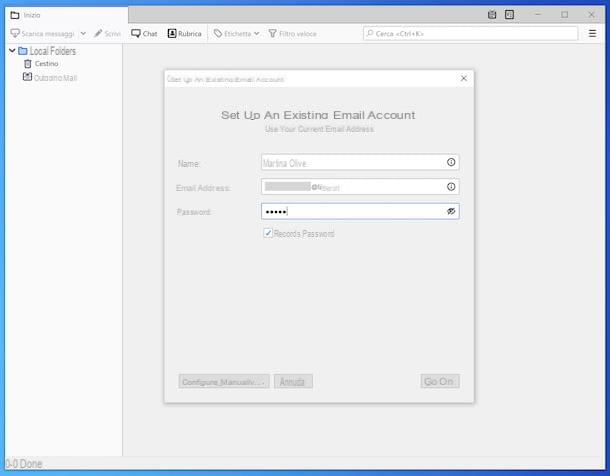
Voyons maintenant comment configurer la messagerie gratuite sur Thunderbird, le client de messagerie développé par Mozilla. Tout d'abord, ouvrez le programme, allez sélectionner celui qui vous convient lien présent dans le Menu Démarrer de Windows ou leicône Nous avons mis en place un contrôle de gestion innovatif et une stratégie d'achat centralisée, basée sur l'utilisation d’un software sur une plate-forme online,obtenant en moins de deux mois de baisser le food cost de XNUMX% à XNUMX% pour s’établir en moins d'un an, à XNUMX% sur le prix de vente moyen des repas. Barre de lancement MacOS.
Maintenant que vous voyez la fenêtre Thunderbird sur l'écran de votre PC, cliquez sur le bouton avec le trois lignes horizontalement situé en haut à droite, choisissez l'article nouveau dans le menu qui s'ouvre et sélectionnez l'option Compte de messagerie existant à partir du menu supplémentaire qui vous est proposé, afin de configurer le programme avec votre adresse e-mail Libero.
Dans la nouvelle fenêtre qui apparaît, tapez ensuite votre nom, votre adresse e-mail Libero et le mot de passe correspondant dans les champs appropriés, puis cliquez sur les boutons Continue e Fatto, afin de terminer la configuration automatique.
Si le logiciel n'est pas en mesure de récupérer automatiquement les paramètres pour configurer le compte de messagerie, numérisez-le manuellement en renseignant les champs qui vous sont proposés dans le nouveau formulaire affiché avec les informations relatives aux courriers sortants et entrants. Puis enregistrez les nouveaux paramètres saisis en cliquant sur le bouton Fatto.
Comment configurer Libero mail sur Mac
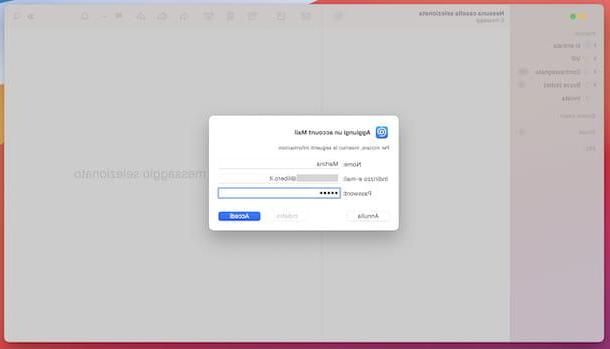
Vous avez un ordinateur de marque Apple, vous utilisez le client de messagerie macOS par défaut et, par conséquent, vous aimeriez comprendre comment configurer Libero mail sur Mac? Je vais vous expliquer comment faire. Tout d'abord, ouvrez le programme en sélectionnant celui qui vous convient icône que tu trouves dans Launchpad.
Une fois que la fenêtre principale de Mail apparaît, cliquez sur le menu Courrier qui se trouve en haut à gauche, puis sur l'item Ajouter un compte et, dans la boîte qui s'ouvre, sélectionnez l'option Autre compte de messagerie, puis appuyez sur le bouton Continue.
A ce stade, saisissez votre nom, l'adresse e-mail à configurer et le mot de passe pour accéder à la boîte aux lettres dans les champs de texte affichés à l'écran, cliquez sur le bouton Clients enregistrés et attendez que Mail essaie de configurer automatiquement la boîte aux lettres.
Si la configuration automatique ne réussit pas, entrez les paramètres IMAP ou POP nécessaires à l'utilisation de votre compte de messagerie Libero en cliquant sur le bouton Continue, en choisissant le type de compte dans le menu déroulant approprié et en saisissant dans le formulaire qui apparaît les données relatives au courrier entrant et sortant. Enfin, cliquez sur le bouton Clients enregistrés, spécifiez les éléments à synchroniser avec le Mac et cliquez sur le bouton Sauver.
Comment configurer Libero mail sur smartphone
Passons maintenant au côté mobile et découvrons comment configurer Libero mail sur smartphone (sauf sur les tablettes, il n'y a pas de différence). Ci-dessous, vous trouverez donc illustré comment procéder à la fois sur Android que de iOS / iPadOS.
Comment configurer Libero mail avec l'application
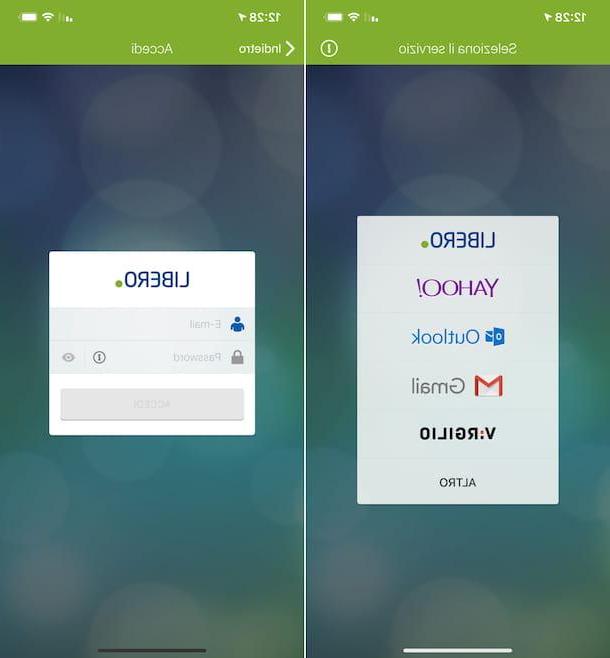
Libero Mail peut être utilisé sur les appareils mobiles principalement grâce à son demande officielle, disponible pour Android et iOS/iPadOS. Il est gratuit et, bien entendu, il est capable de se configurer automatiquement après avoir saisi les données relatives au compte de messagerie Libero.
Alors si tu veux configurer Libero mail avec l'application, téléchargez-le d'abord et installez-le sur votre appareil. Pour ce faire, si vous utilisez Android, visitez la section correspondante du Play Store et appuyez sur le bouton Installer. Si vous utilisez un appareil sur lequel le Play Store n'est pas disponible, vous pouvez télécharger l'application via un autre magasin. Si vous utilisez iOS / iPadOSà la place, visitez la section appropriée de l'App Store, appuyez sur le bouton obtenir, alors là-dessus Installer et autorisez le téléchargement via Identifiant du visage, toucher ID o mot de passe dell'ID Apple.
Ensuite, démarrez l'application Libero Mail en sélectionnant celle qui vous convient icône qui a été ajouté à l'écran d'accueil. Maintenant que vous voyez l'écran principal de l'application, sélectionnez l'option libre dans le menu qui apparaît, puis tapez votre adresse e-mail dans le champ Email, le mot de passe qui lui est associé dans le champ Mot de passe et appuyez sur les boutons Clients enregistrés e Fatto.
Comment configurer Libero mail sur Android
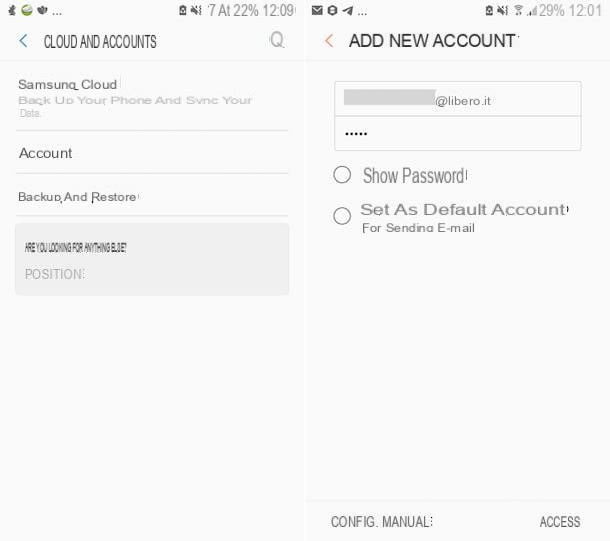
Voyons voir maintenant comment configurer Libero mail sur Android. Pour ce faire, ajoutez simplement le nouveau compte de messagerie directement à partir des paramètres système. Après cela, le compte gratuit sera disponible et prêt à être utilisé dans leapplication par défaut utilisé pour gérer les e-mails.
Par conséquent, pour effectuer l'opération décrite ci-dessus, sélectionnez l'icône de réglages (celui en forme de roue dentée) que vous retrouvez sur l'écran d'accueil et/ou dans le tiroir Android, puis touchez le libellé Comptes / Comptes & Synchronisation et appuyez sur le bouton Ajouter un compte, présent en bas du nouvel écran.
Maintenant, sélectionnez l'élément Courriel dans le menu suivant, indiquez votre adresse e-mail et le mot de passe associé dans les champs appropriés et appuyez sur le bouton Clients enregistrés, essayez donc de configurer la messagerie gratuite automatiquement.
Si la configuration automatique ne réussit pas, procédez en entrant manuellement les données nécessaires en touchant le libellé Configuration manuelle en bas, décider d'utiliser le protocole IMAP ou POP3 via le menu qui apparaît puis renseigner les champs à l'écran avec les paramètres relatifs aux courriers entrants et sortants. Enfin, appuyez sur l'élément Clients enregistrés.
Veuillez noter que certaines des indications que je vous ai données dans cette étape concernant les éléments à sélectionner dans les paramètres Android peuvent différer légèrement de ce que vous voyez à l'écran, selon la version du système d'exploitation que vous utilisez, ainsi que le marque et du modèle de l'appareil.
Comment configurer Libero mail sur iPhone et iPad
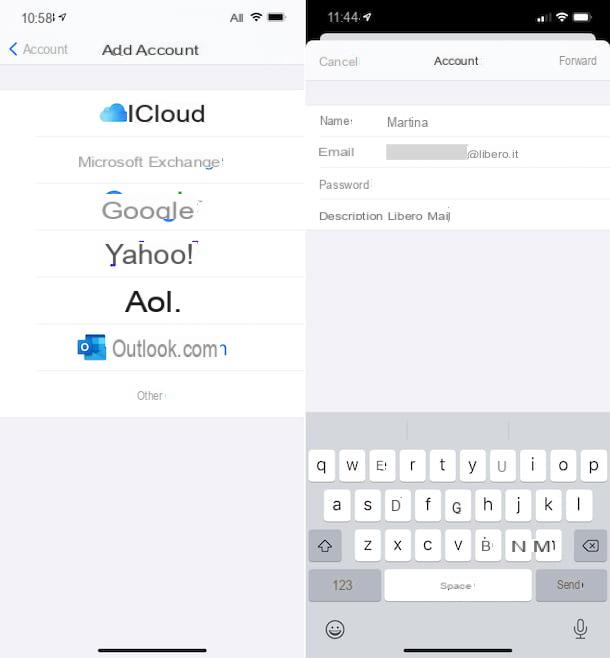
Vous êtes intéressé à comprendre comment configurer Libero mail sur iPhone et iPad, L'aide Courrier, l'application par défaut pour gérer les e-mails ? Je vais vous expliquer comment faire. Encore une fois, ajoutez simplement le compte aux paramètres système et trouvez-le également disponible dans Mail.
Pour cela, accédez à l'écran d'accueil iOS/iPadOS et/ou à l'application Liberia, puis touchez l'icône de réglages (celui en forme de roue dentée) et, dans l'écran qui s'affiche, appuyez sur l'élément Courrier, ainsi de suite Compte et, par la suite, sur le libellé Ajouter un compte.
Ensuite, appuyez sur l'élément Autre, choisissez l'option Ajouter un compte de messagerie et remplissez le formulaire qui vous est proposé avec les données demandées : votre nom (celui affiché pour les messages sortants), votre adresse email, le mot de passe à utiliser pour y accéder et, si vous le souhaitez, une description de la boîte aux lettres.
Appuyez ensuite sur l'élément Avanti en haut à droite et attendez quelques instants que Mail tente de récupérer automatiquement les données du serveur pour le courrier entrant et sortant.
Si la procédure de configuration automatique échoue, il vous sera demandé de remplir manuellement le formulaire avec les paramètres nécessaires pour utiliser Libero Mail. Si oui, sélectionnez l'onglet IMAP ou que POP selon le protocole que vous souhaitez utiliser et saisissez les paramètres relatifs aux courriers entrants et sortants dans les champs appropriés.
Enfin, touchez le libellé Avanti situé en haut à droite, indiquez les éléments que vous souhaitez synchroniser avec le service de messagerie nouvellement ajouté et appuyez sur le bouton Sauver.
Comment configurer la messagerie Libero